温馨提示:这篇文章已超过462天没有更新,请注意相关的内容是否还可用!
摘要:最新资讯速递,深度解读01号文。本文及时传递最新信息,对01号文件进行详尽解读,内容简洁明了,重点突出。通过深度剖析,帮助读者全面了解文件精神,掌握最新动态。
下载MySQL
1、访问MySQL官网([MySQL官网地址](https://www.mysql.com/))。
2、进入官网后,点击“DOWNLOADS”进入下载页面。
3、选择社区免费版本,这对于个人开发者来说已经足够使用。
4、在页面中找到“MySQL Community Server”选项并点击。
5、根据操作系统选择适合的版本,对于Windows用户,点击“go to download page”。
6、在下载页面,选择离线安装包进行下载,注意区分在线安装和离线安装,下载完成后,指定的文件夹内会有一个mysql的安装包。
安装MySQL
1、点击下载好的mysql安装包,进入mysql installer界面。
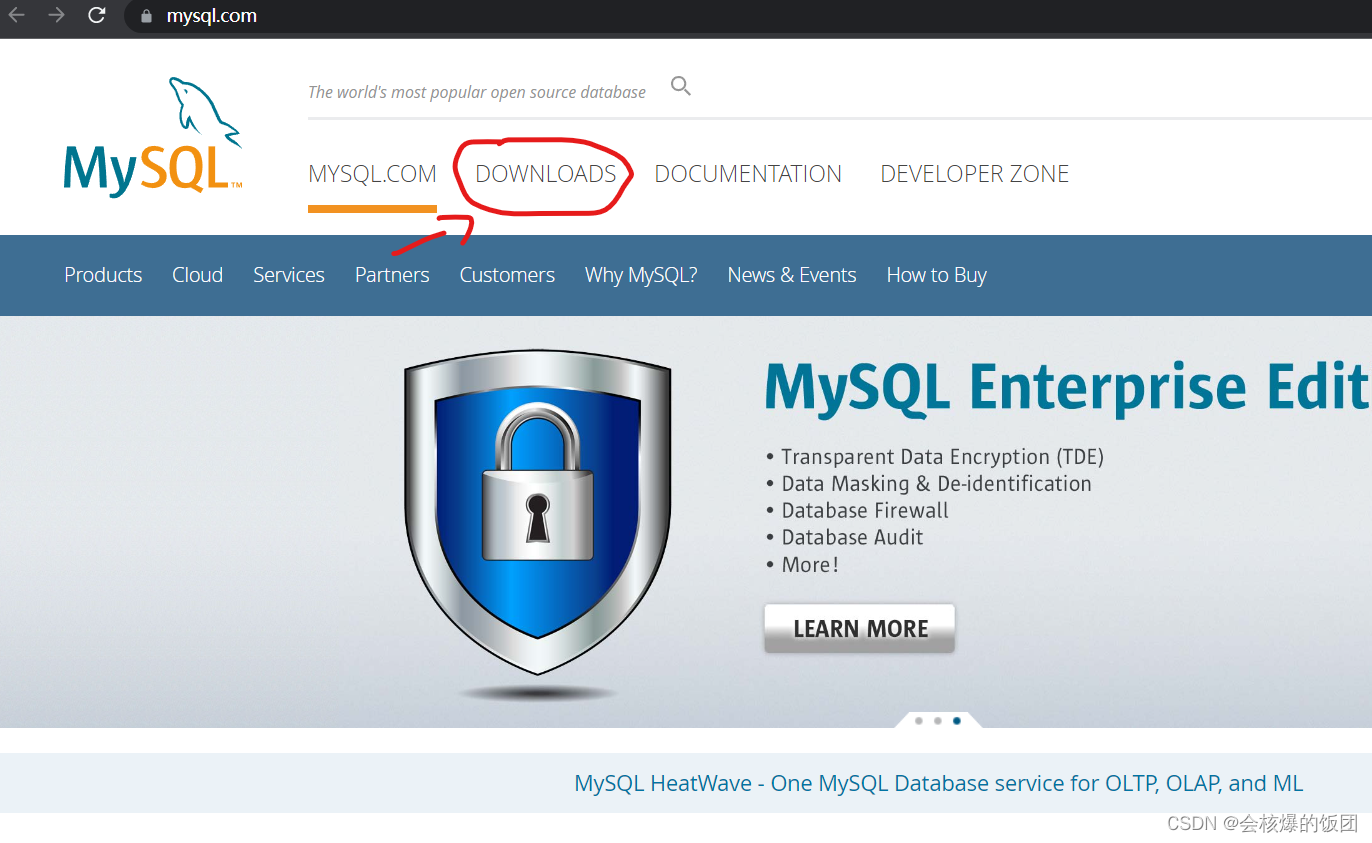
2、选择“custom”进行自定义安装,可以自己选择路径或配置。
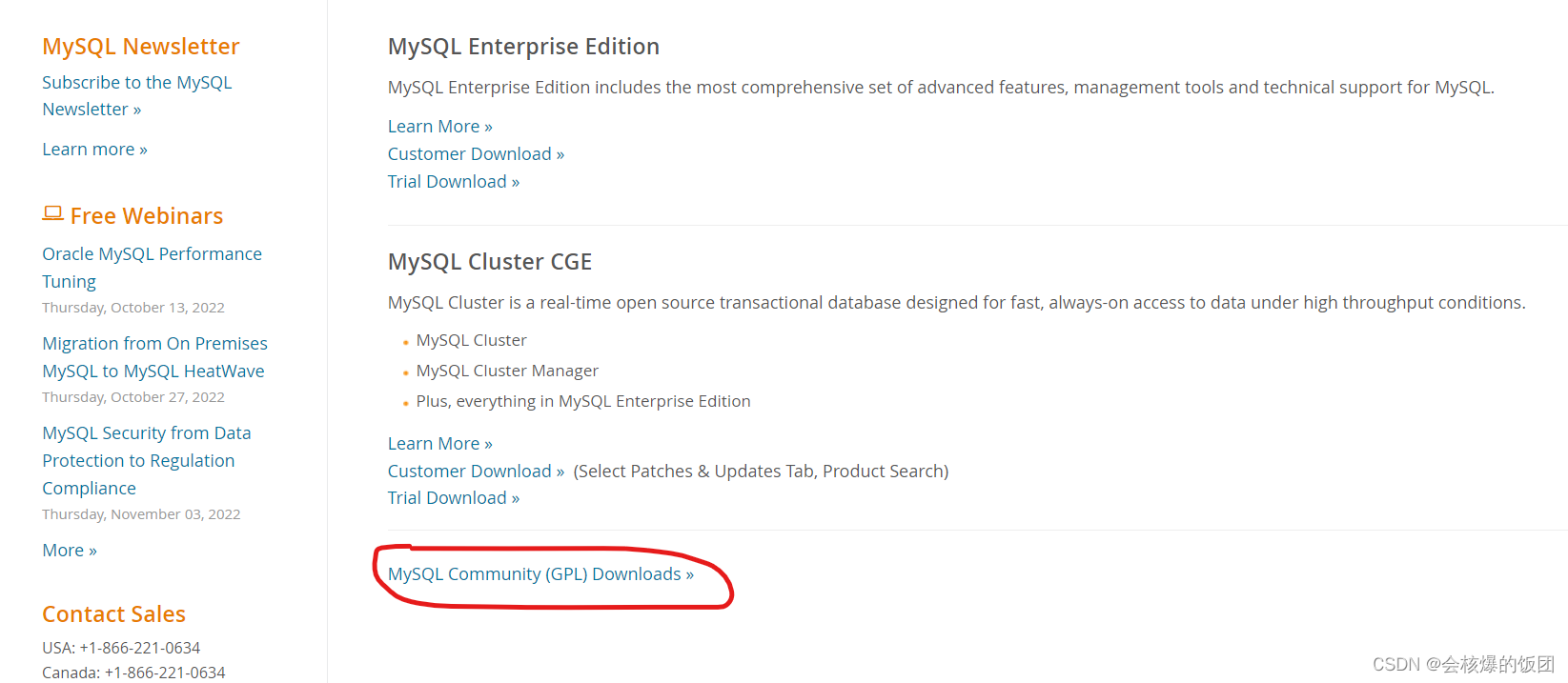
3、在mysql servers选项中,找到并选中MySQL Server 8.0.31 -x64,然后点击绿色箭头进行安装。
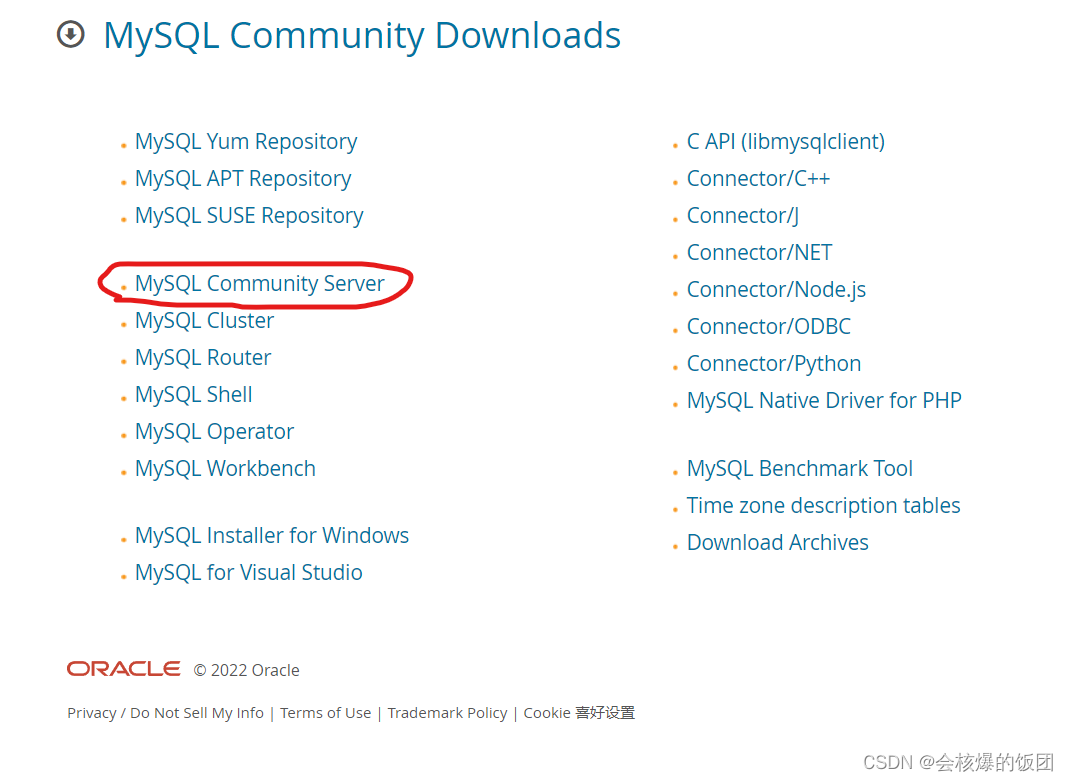
4、选择安装路径,点击被拖过去的mysql选项,再选择安装路径,点击“next”,如果安装路径下已经存在文件夹,建议直接在路径中输入文件夹名字,让它自动生成。
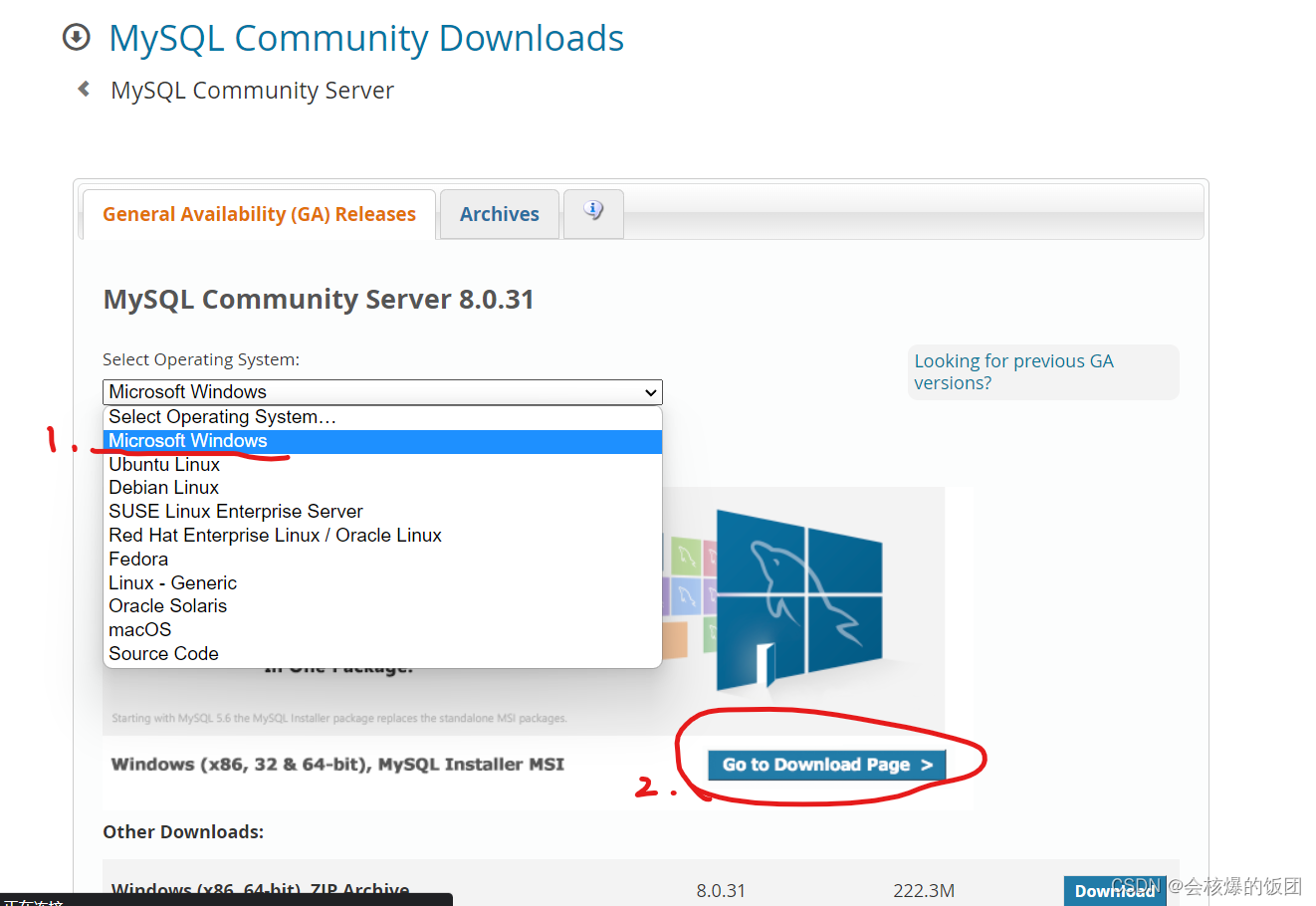
5、点击“Execute”开始安装,按照提示,继续点击“next”,默认选择“Development Computer”。

6、输入数据库密码,一定要记住自己设置的密码,可以修改数据库服务名字,然后点击“next”,继续点击“next”,然后点击“Execute”开始安装服务。
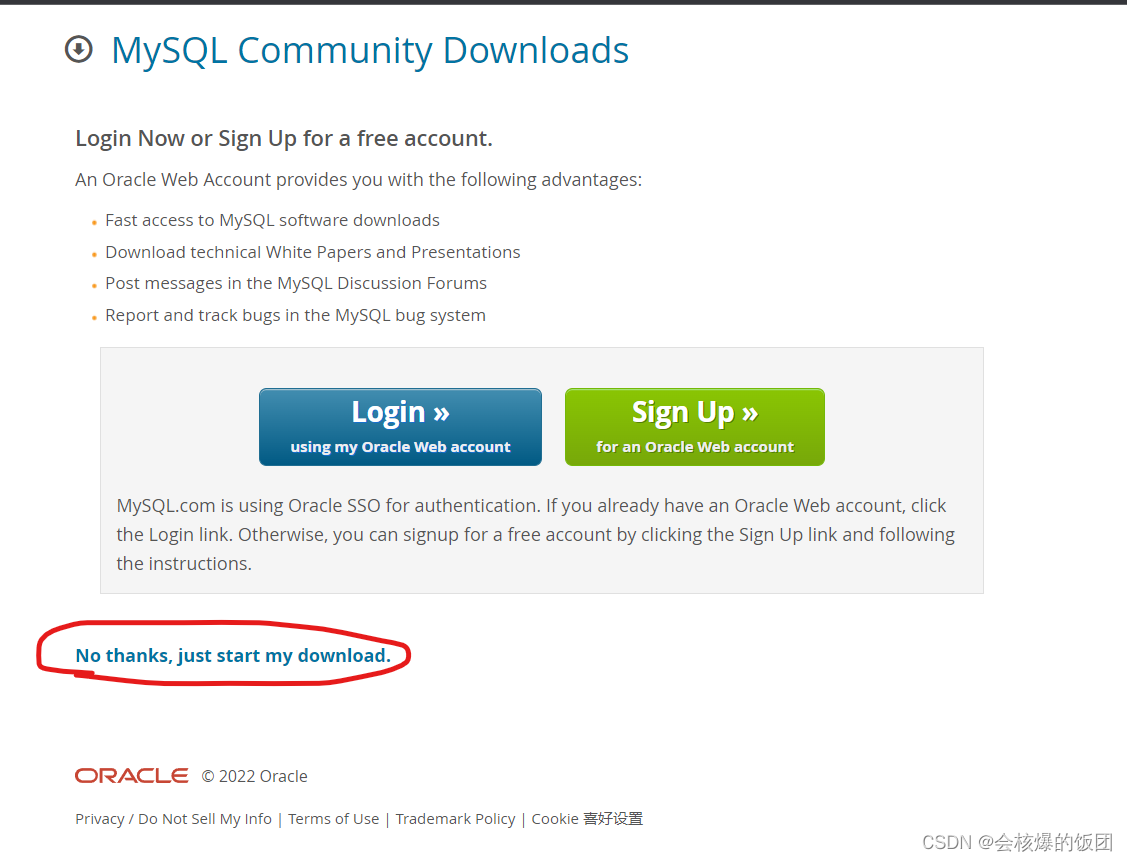
7、安装完成后,点击“finish”结束。

配置环境变量
1、右键点击“此电脑”选择“属性”(以win11为例)。
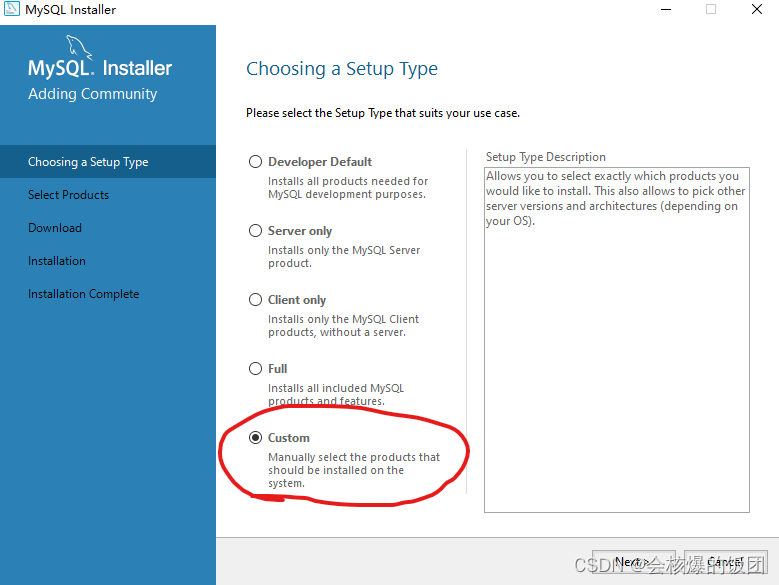
2、选择“高级系统设置”。
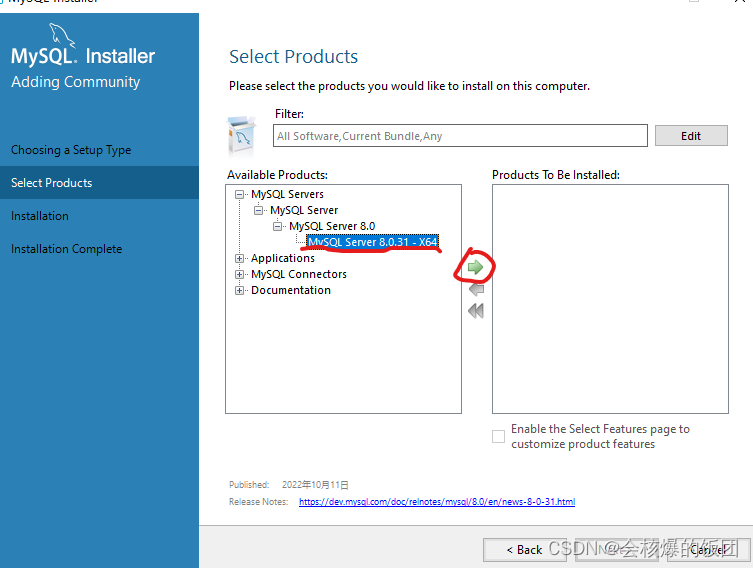
3、点击“环境变量”,在系统变量下找到“Path”,点击编辑。
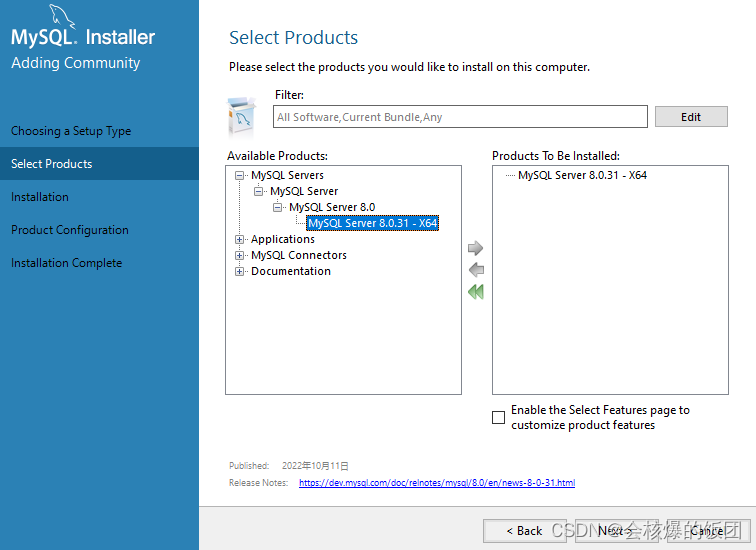
4、点击新建,然后添加MySQL软件安装目录下的bin目录,如果不知道具体地址,可以打开此电脑进入MySQL的bin目录下复制地址。
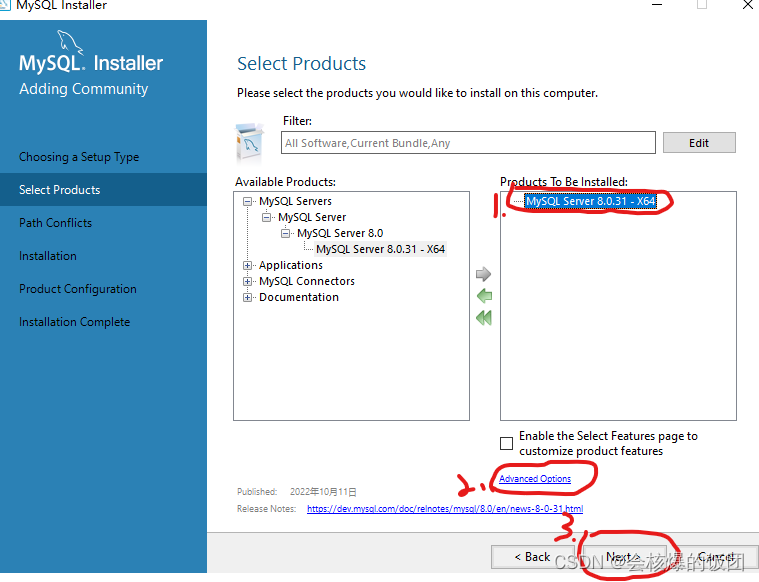
5、点击确定保存配置。

6、按下win+r键,输入cmd打开命令提示符,输入“mysql -u 用户名 -p”后回车,再输入密码,如果出现“mysql>”表示环境变量配置成功。
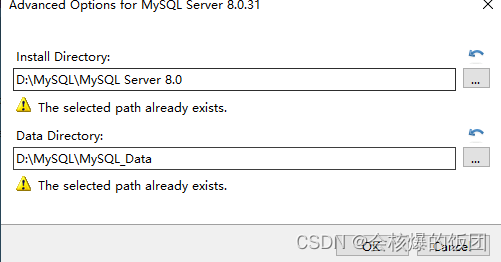
按照以上步骤,您应该能够顺利完成MySQL的下载、安装和环境变量的配置,如果在过程中遇到任何问题,欢迎随时向我提问。
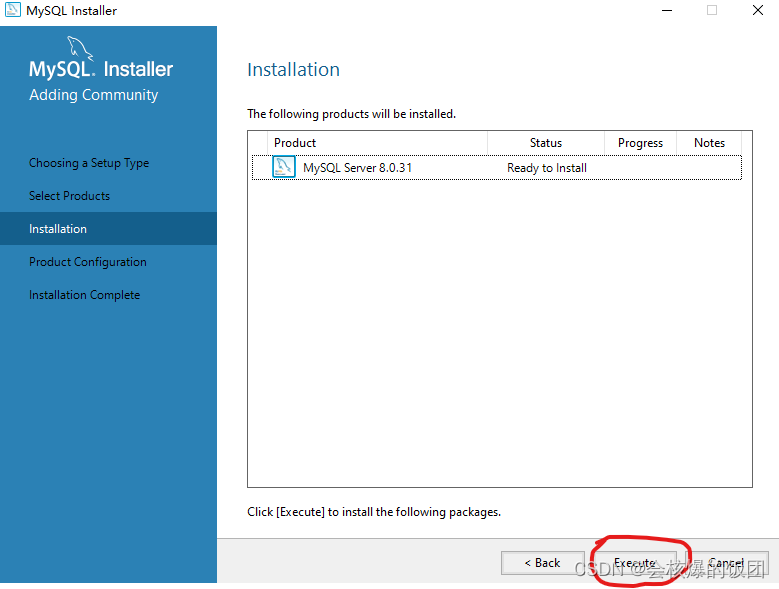






还没有评论,来说两句吧...